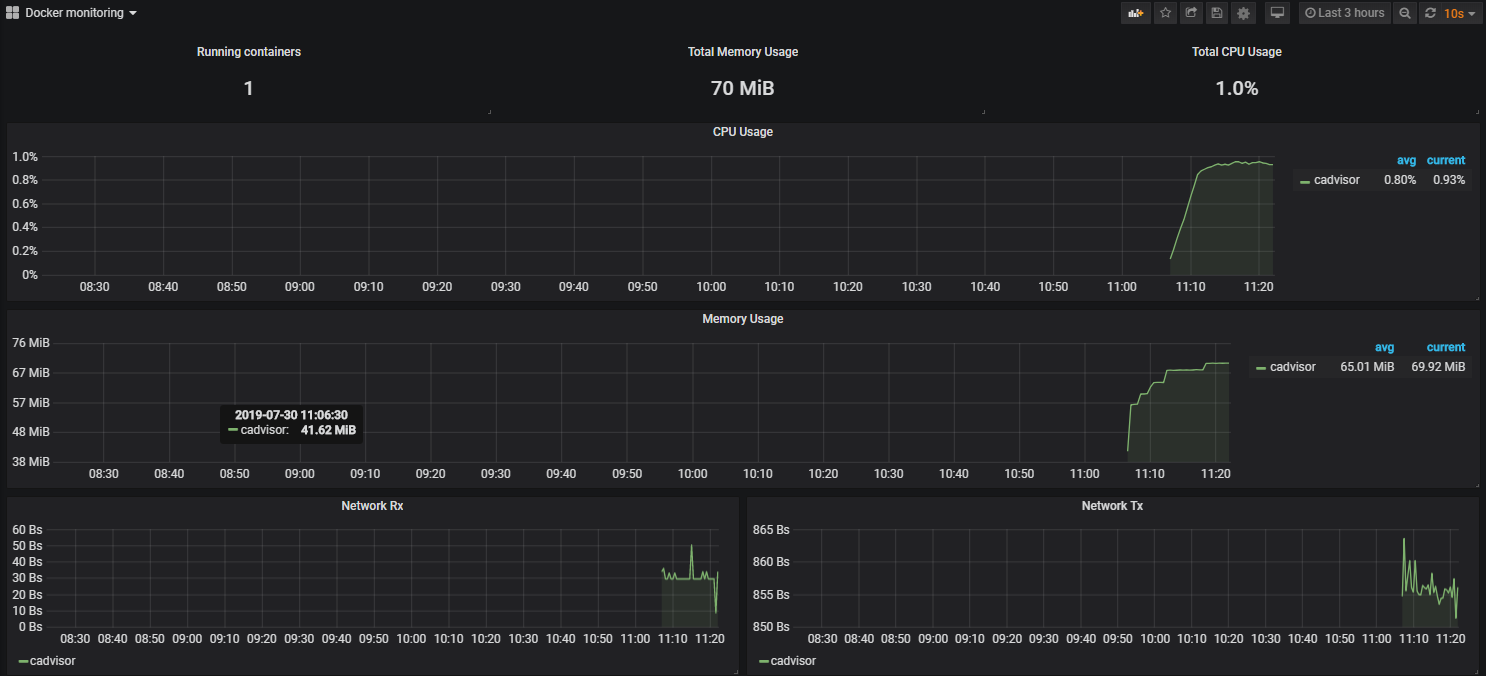Prometheus 监控Docker服务器及Granfanna可视化
cAdvisor(Container Advisor)用于收集正在运行的容器资源使用和性能信息。
使用Prometheus监控cAdvisor
cAdvisor将容器统计信息公开为Prometheus指标。
默认情况下,这些指标在/metrics HTTP端点下提供。
可以通过设置-prometheus_endpoint命令行标志来自定义此端点。
要使用Prometheus监控cAdvisor,只需在Prometheus中配置一个或多个作业,这些作业会在该指标端点处刮取相关的cAdvisor流程。
- 使用文档:https://github.com/google/cadvisor
- 图表模板:https://grafana.com/dashboards/193
运行单个cAdvisor来监控整个Docker主机
1、被监控端安装完Docker后,添加启动cAdvisor容器
docker run --volume=/:/rootfs:ro --volume=/var/run:/var/run:ro --volume=/sys:/sys:ro --volume=/var/lib/docker/:/var/lib/docker:ro --volume=/dev/disk/:/dev/disk:ro --publish=8080:8080 --detach=true --name=cadvisor google/cadvisor:latest
2、修改Promethus监控端配置文件:vim prometheus.yml
scrape_configs: # 添加作业,自定义名称 - job_name: 'docker' # 静态添加 static_configs: # 指定监控实例 - targets: ['47.98.138.176:8080']
3、检查并重新加载配置文件
./promtool check config prometheus.yml
kill -hup PID
4、访问被监控端cAdvisor捕获的数据 :http://47.98.138.176:8080/metrics
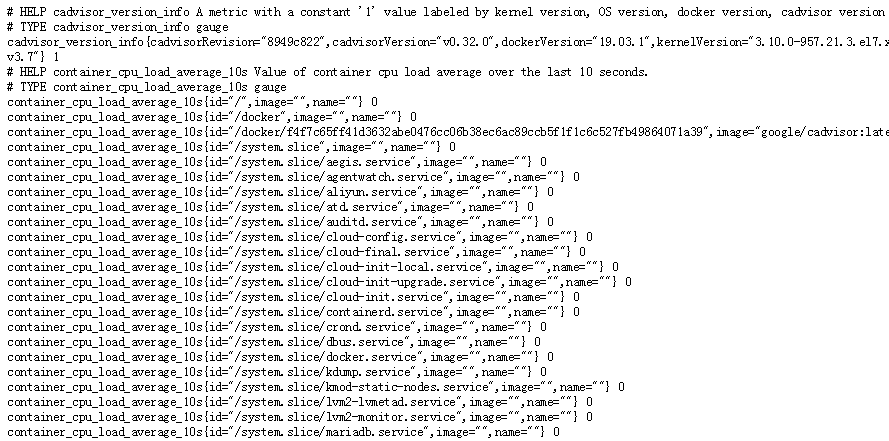
5、Prometheus监控端查看是否介入
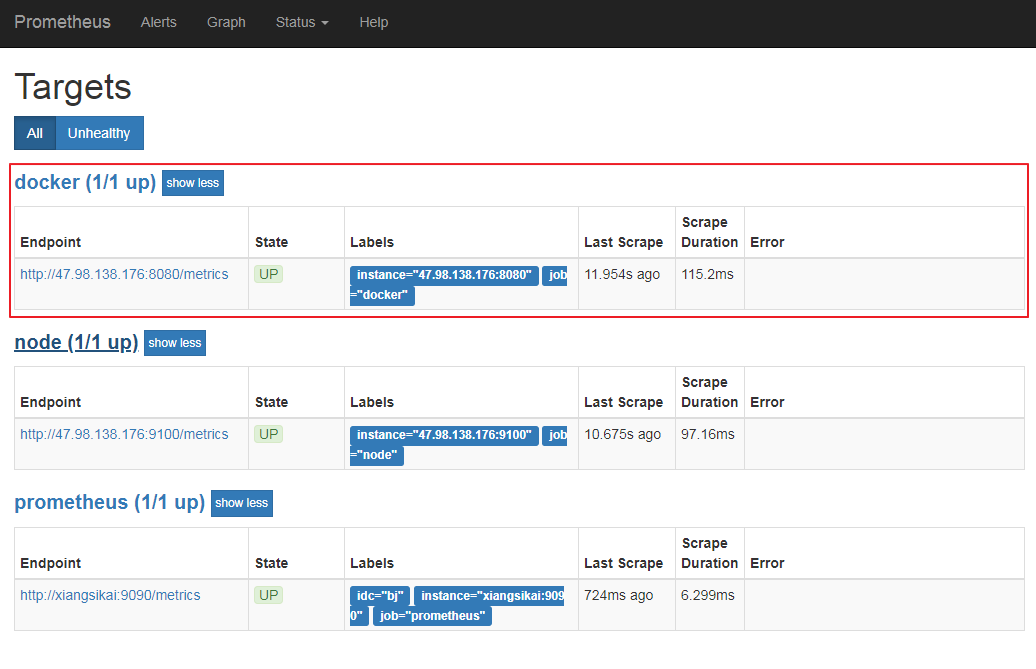
6、Prometheus监控端查docker数据

查看平均加载cpu10秒:container_cpu_load_average_10s
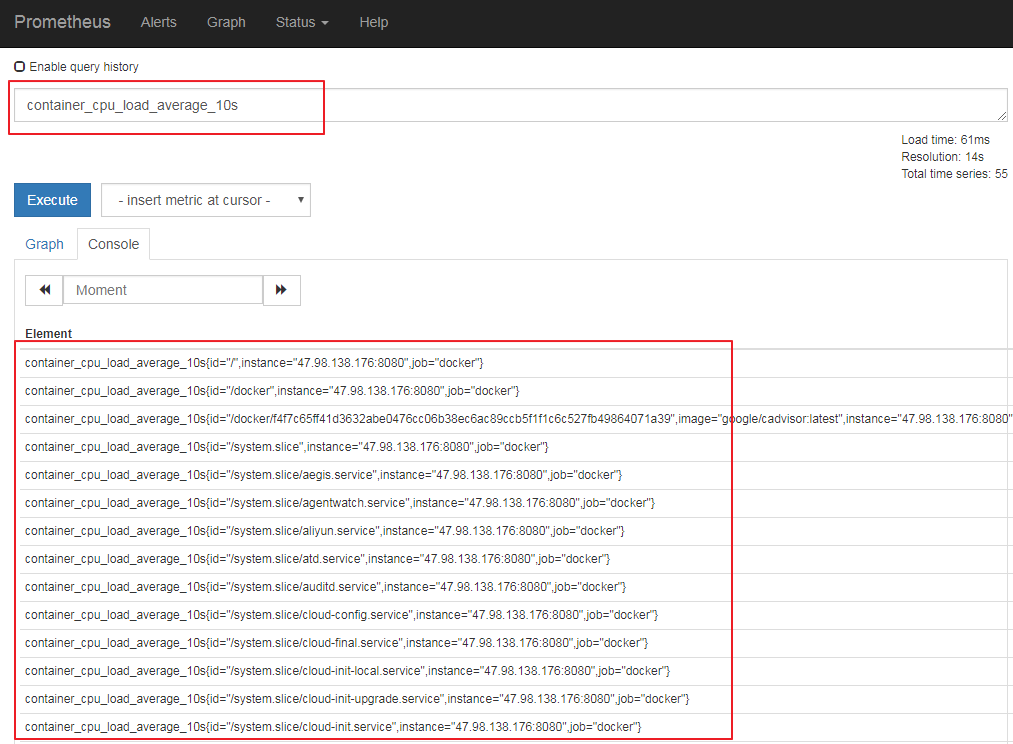
7、Granfana 导入 Docker 监控图表
- 推荐图标ID:https://grafana.com/dashboards/193
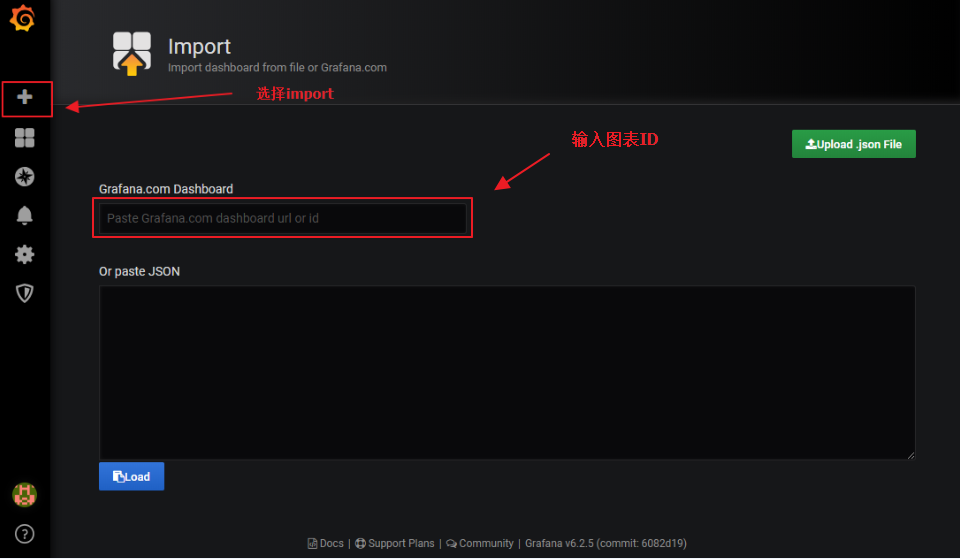
8、输入导入图标ID等待3秒弹出如下,修改后保存

9、查看图标监控仪表盘